Как скачать видео YouTube, недоступные в автономном режиме, на Android?
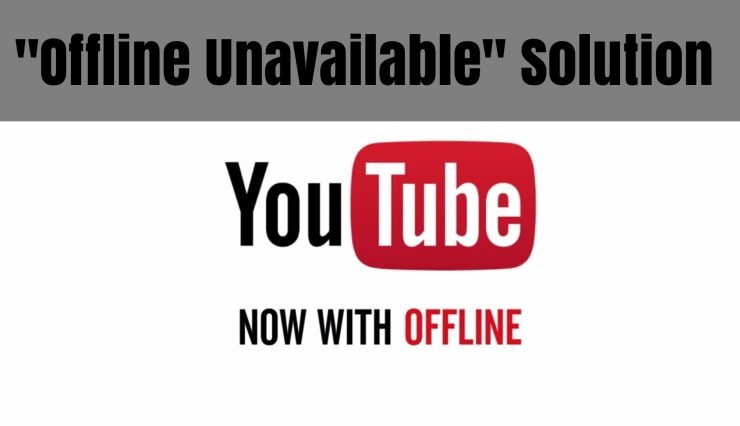
В приложении YouTube есть замечательная функция, которая позволяет не только сохранять видео в автономном режиме, но и поделитесь сохраненными офлайн-видео . Но эта функция может быть применима не ко всем видео на YouTube. Многие премиум-каналы YouTube не позволяют сохранять свои видео.
Сегодня я расскажу вам несколько приемов, которые позволят загружать и сохранять видео с YouTube с сообщением «Офлайн недоступен». Извините, это видео нельзя снять офлайн».Приведенные ниже решения не сохранят видео в автономном режиме, но позволят вам без проблем загружать их. Итак, без промедления давайте научимся этому трюку.
Скачать видео YT, которые нельзя снять офлайн
Решение I. Использование браузера смартфона
Шаг 1. Откройте приложение YouTube на своем смартфоне.
Шаг 2. Найдите свое видео.
Шаг 3. Здесь нажмите на значок «Поделиться» и скопируйте ссылку. (Ссылка будет скопирована в буфер обмена).
Шаг 4. Теперь откройте любой браузер на вашем устройстве.
Шаг 5. Вставьте ссылку в раздел URL.
Шаг 6. Теперь вы увидите ссылку https://m.youtube.com/****
Шаг 7. Измените ссылку, заменив https://m. от сс
Шаг 8. Ссылка будет иметь вид ssyoutube.com/****
Шаг 9. Вы попадете на веб-сайт, выберите желаемое качество видео и нажмите «Загрузить».
Шаг 10. Вы можете скачать видео как в формате Mp4, так и в формате MP3.
Вот видеоурок:
Решение 2. Использование приложения для Android
Вы можете попробовать самое популярное приложение для Android для загрузки видео с YouTube, а именно TubeMate . Tubemate позволяет загружать видео различного качества, а также аудиодорожки.
Вывод: Я публикую выше только в информационных целях. DigitBin всегда выступает против нарушения авторских прав, и мы не одобряем подобные действия. Приведенные выше приемы следует использовать только в личных целях.
Если вам нужна помощь, оставьте комментарий ниже.


